Las interfaces oscuras se ven bien en las aplicaciones, no tanto en los sitios web. El problema es que el contenido web sigue siendo una fuente importante de inconsistencia visual en lo que respecta a la popular función de modo oscuro. Afortunadamente, usted puede obtener un entorno similar al Modo Oscuro en casi cualquier sitio web gracias a un práctico atajo del Modo Oscuro V2 para su iPhone y iPad.
Modo oscuro en la Web
Tabla y sumario del artículo
Aunque todavía no existe una API oficial que permita que un sitio web se adapte automáticamente a un aspecto oscuro, Apple ha estado impulsando una consulta multimedia privada para que los sitios web puedan saber si un visitante tiene habilitado el modo oscuro en su ordenador para que utilice las hojas de estilo CSS adecuadas en consecuencia.
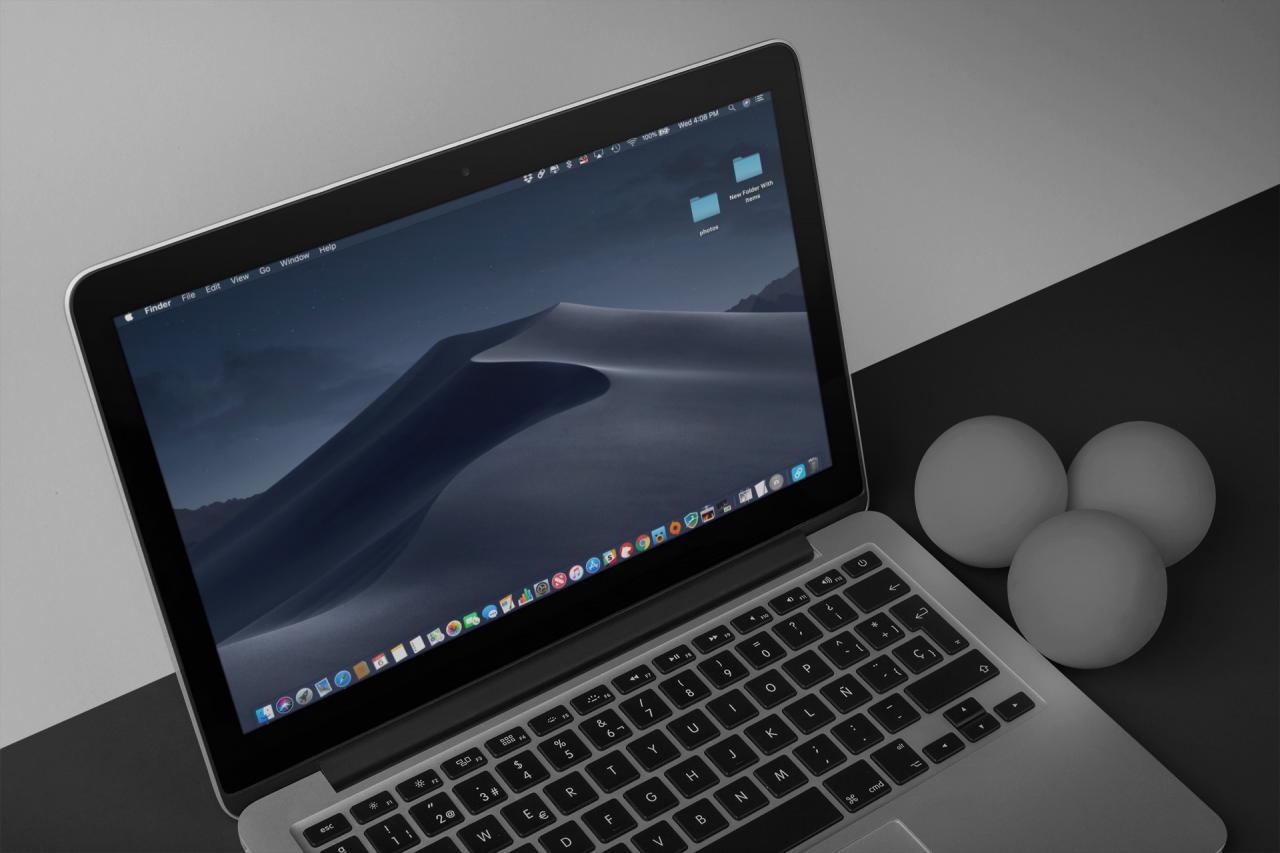
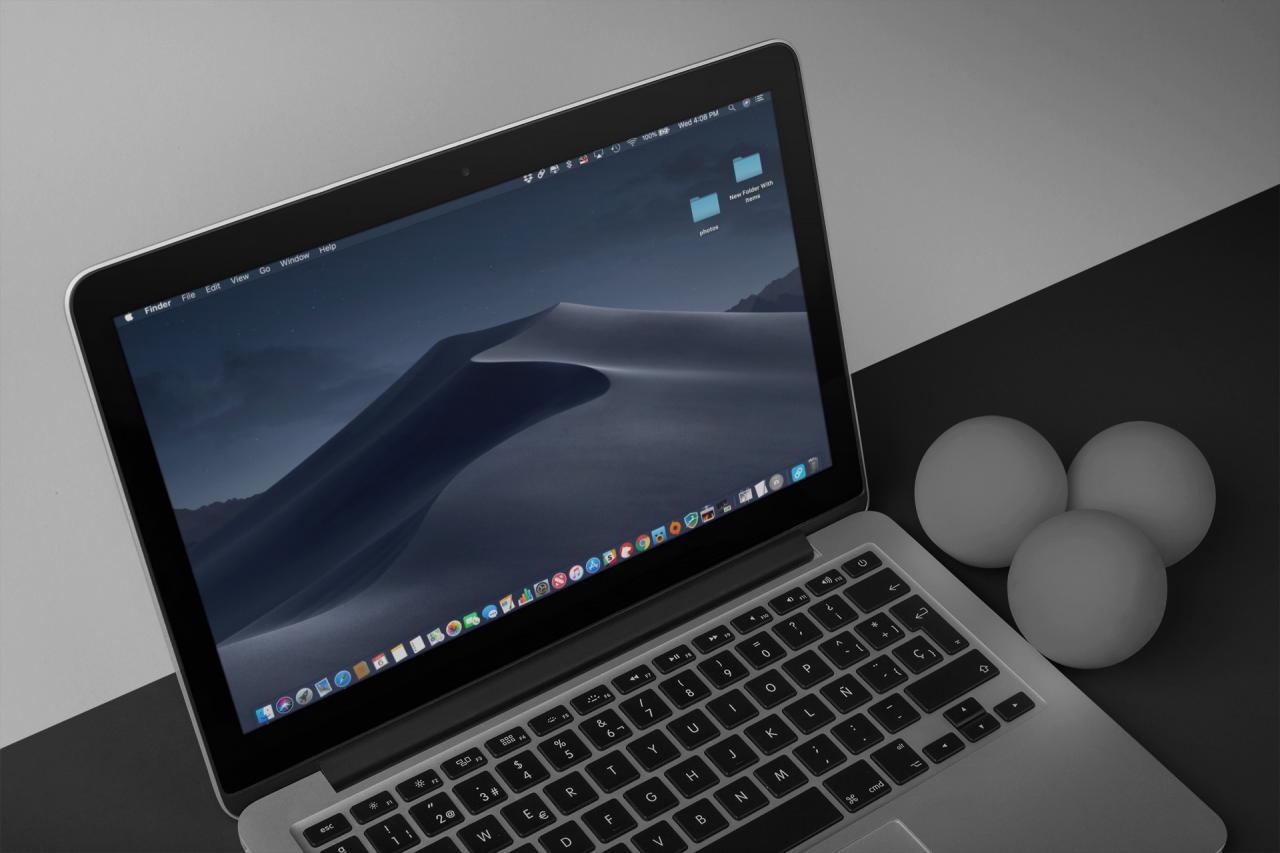
El modo oscuro de todo el sistema está disponible en Mac con macOS Mojave
Safari Technology Preview 71.0 en macOS Mojave ya lo aplica, permitiendo a los sitios web ajustar automáticamente su tema para complementar el modo oscuro de macOS Mojave.
TUTORIAL:
Así que ahí lo tienes, Safari pronto implementará el soporte de modo oscuro para sitios web. Se espera que otros proveedores de navegadores hagan lo mismo, especialmente si esta especificación se adopta como un estándar HTML. Hasta que eso suceda, sin embargo, soluciones como el práctico atajo del Modo Oscuro V2 para iPhone y iPad por parte del usuario de Reddit lo tendrán cubierto.
TUTORIAL:
Una solución oficialmente autorizada para «Apple’s en iOS 12» te permite encadenar múltiples acciones y asignarles un comando de voz personalizado para que puedan realizarse tareas complejas y repetitivas con sólo preguntar a Siri.
La aplicación Shortcuts está basada en el programa .
Cómo obtener el modo oscuro en cualquier sitio web
Para obtener este super-útil atajo, visita el en tu iPhone o iPad con iOS 12 o posterior y toca el botón azul Obtener atajo (si se te pregunta si quieres abrir el Modo Oscuro V2 con la aplicación Atajos, elige Abrir en el menú emergente.
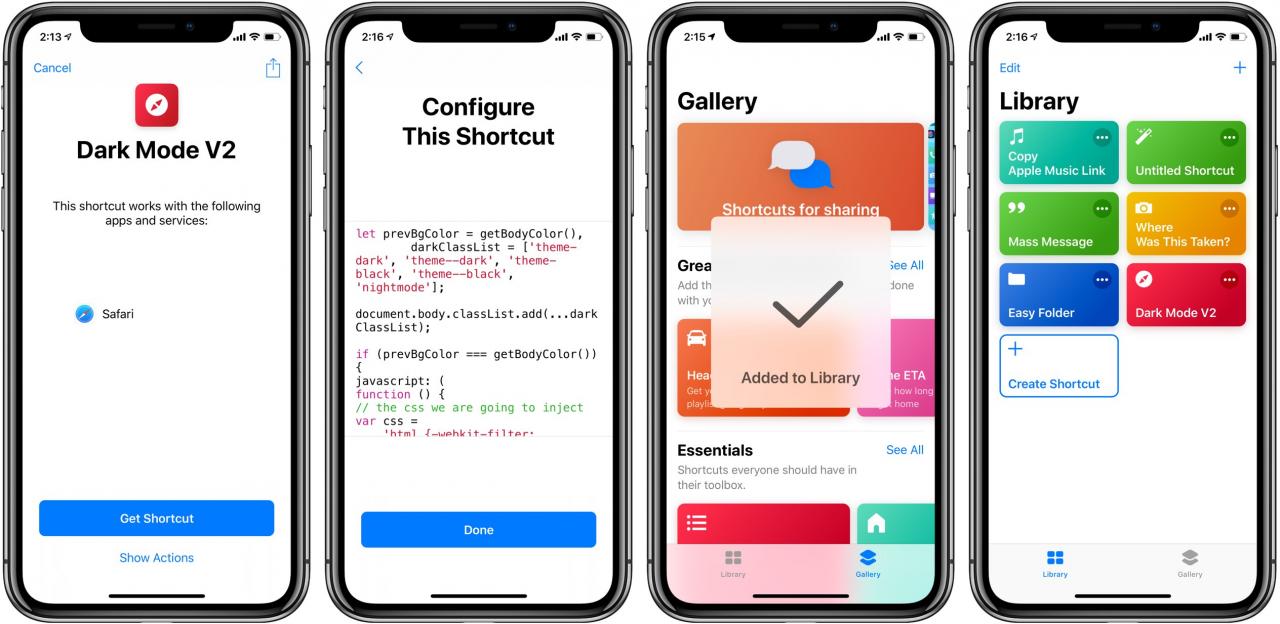
Es posible que aparezca una pantalla con el nombre Configurar este acceso directo . Si es así, no se moleste con ello, sólo puntee en Hecho para terminar de importar el acceso directo a su biblioteca dentro de la aplicación Accesos directos.
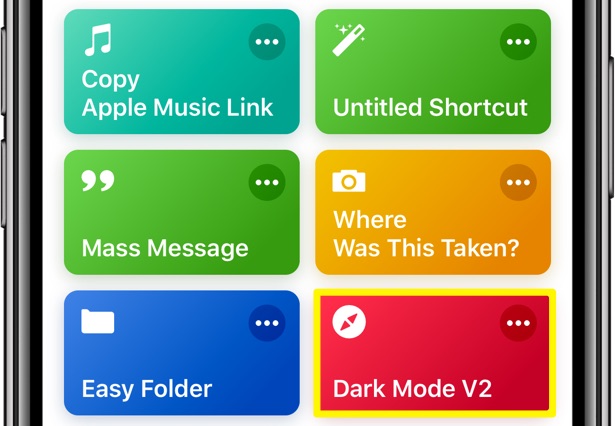
Puede encontrar los accesos directos en la ficha Biblioteca de la aplicación Accesos directos
El acceso directo acepta páginas web de Safari. Ha sido preconfigurado para que aparezca en los menús multipropósito de iOS Share. Para cambiar el nombre a su gusto, toque el icono tres puntos en la esquina superior derecha del acceso directo bajo la pestaña Biblioteca y, a continuación, toque el icono Configuración cerca de la esquina superior derecha.
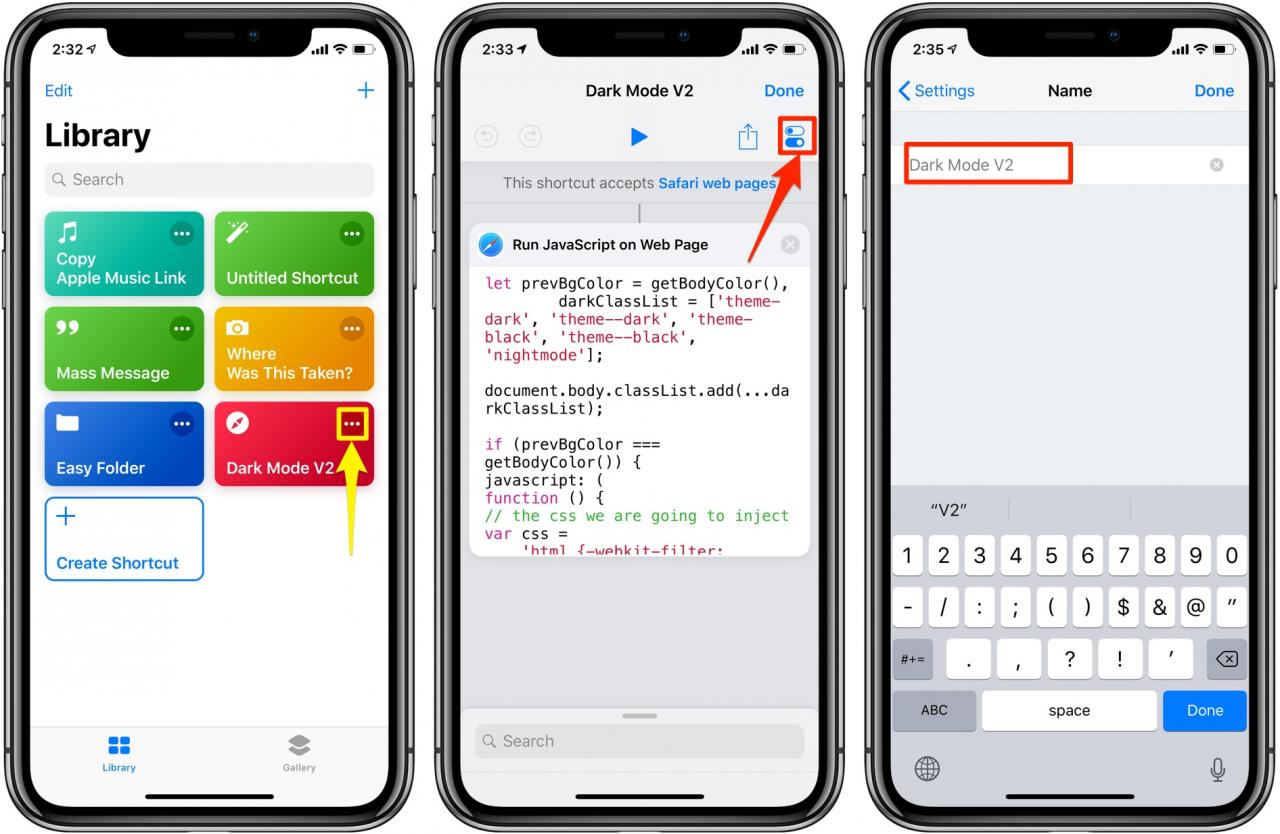
Puede cambiar el nombre del acceso directo a su gusto para que sea más fácil distinguirlos en Compartir hojas
A continuación, elija el campo denominado Nombre , luego escriba un nuevo nombre para el acceso directo y pulse Hecho para volver a la pantalla Configuración. Finalmente, pulse Hecho de nuevo para guardar los cambios.
TUTORIAL:
Para probar cómo funciona, navega a una página web de Safari, como el sitio web de iDownloadBlog. Para ver el contenido web en una apariencia tenue utilizando un esquema de colores oscuros, toque el botón Compartir de Safari y elija Atajos en la fila inferior de iconos (si no son visibles, toque el icono Más del extremo derecho y, a continuación, deslice el conmutador junto a Atajos hasta la posición ON.
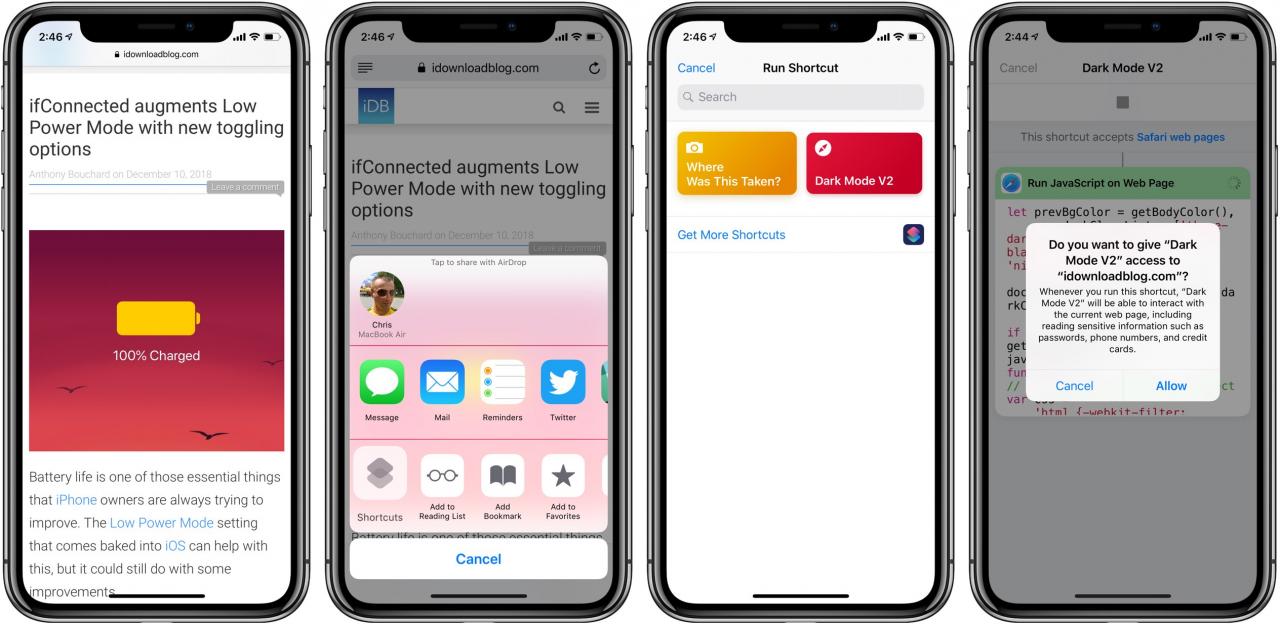
Este acceso directo necesita permiso explícito del usuario para interactuar con contenido web en Safari
Se le preguntará si desea dar permiso al acceso directo para acceder al sitio web subyacente para que pueda interactuar con él. No deje que la redacción le asuste, sólo puntee Permitir (sólo necesita hacer esto por cada sitio web específico). El modo oscuro V2 funciona mejor con algunos sitios web que con otros. Asegúrese de probarlo para ver si produce los resultados deseados con sus sitios web favoritos.
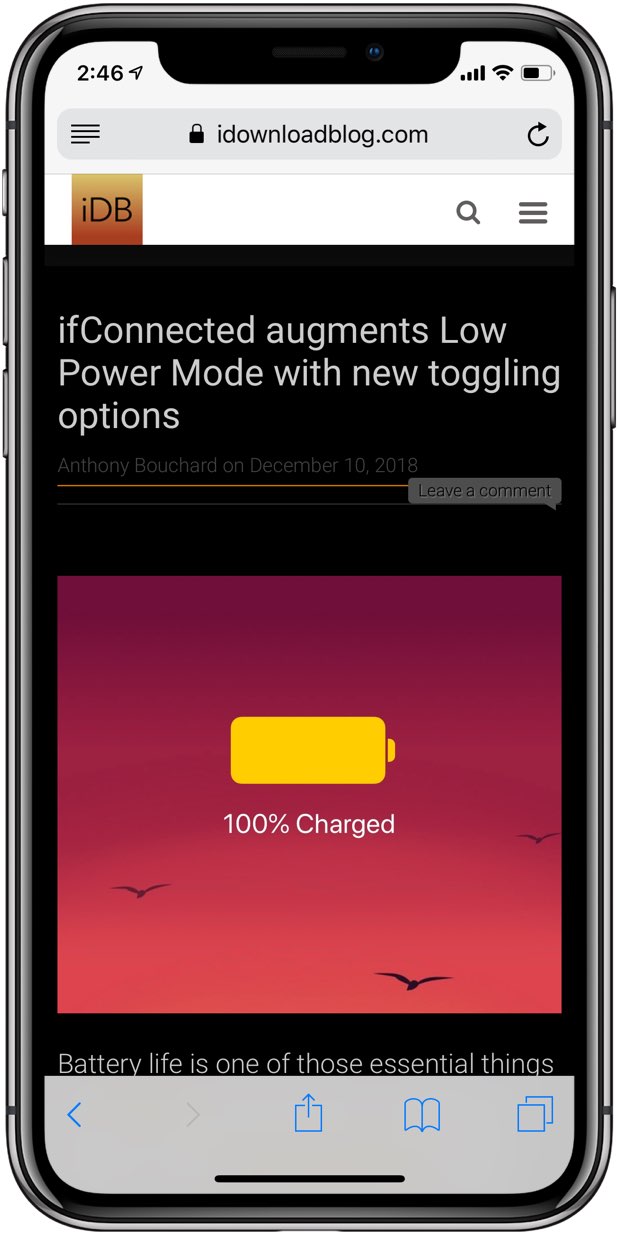
Modo oscuro 2 en el sitio web de iDownloadBlog
Hemos probado el Dark Mode V2 en un número de sitios web populares y, en general, estamos satisfechos con el resultado. Sin embargo, algunos sitios web, como los que no utilizan fondos predominantemente blancos, tienden a tener un aspecto estridente después de que se ejecute este acceso directo.
No importa cómo se mire, los trucos como este se perderán hasta que los cuerpos estándar de la web y los proveedores de navegadores adopten e implementen el soporte adecuado para las interfaces oscuras en la web.
Anteriormente teníamos un montón de atajos útiles para el iPhone y el iPad, incluidos los de , , y más.
Aquí está nuestro cuando se lanzó como desarrollador beta en el verano.
Probablemente hayas notado que en la pantalla de bloqueo de tu dispositivo iOS aparecen sugerencias de atajos específicos activadas por Siri basadas en las aplicaciones que utilizas a lo largo del día. Si estas sugerencias le resultan molestas, puede…
¿Necesita ayuda? Pregúntale a Tecnologismo!
¿Te gusta este «cómo»?
Si es así, pásalo a tus amigos de apoyo y deja un comentario a continuación.
¿Se atascó? ¿No estás seguro de cómo hacer ciertas cosas en tu dispositivo Apple? Háganoslo saber a través de ayuda@tecnologismo.com y un futuro tutorial podría proporcionarle una solución.
Envíe sus propias sugerencias sobre cómo hacerlo a través de info@tecnologismo.com .

